Utiliser un graveur virtuel pour créer les DVD de restauration d’un netbook
La problématique du graveur sur les Netbooks
L’intérêt des netbooks est leur taille réduite, et pour limiter celle-ci le lecteur optique n’est quasi jamais présent. D’autre part Windows (que je considère même dans sa version 7 comme un système d’exploitation bancal) a parfois tendance à ne pas repérer correctement un graveur externe USB (mon graveur externe qui fonctionne très bien n’était reconnu que comme lecteur!).
Et d’un autre côté certains fabriquant comme Acer (et ses autres marques: eMachines, Packard Bell, Gateway) ne fournissent pas de DVD de restauration directement mais proposent au client de se les graver soit-même depuis une application sous Windows. Le comble pour un netbook…
Avoir des CD/DVD de restauration est primordial pour plusieurs raisons:
– Votre disque dur (où est situé la partition cachée de restauration) peut vous lâcher à tout moment
– Vous pouvez vouloir changer de disque dur sur votre ordinateur
– Vous pouvez vouloir simplement dégager la partition de restauration pour gagner de la place
– Vous pouvez, consciemment ou non, modifier ou abîmer la MBR (Master Boot Record) qui permet de pouvoir lancer la restauration depuis le disque dur
– Les services clients des constructeurs ne sont pas forcément toujours prompt à vous envoyer les disques de restauration, ou vous le font facturer (et parfois à un prix abusé). Et encore pire après la période de garantie d’un an.
Or, sans graveur de DVD on se retrouve bien coincé!
Virtual CD comme réponse
J’ai cherché quelle solution gratuite, en shareware ou en évaluation pouvait me permettre d’utiliser un graveur virtuel. Résultat pas grand monde: Nero a abandonné ImageDrive, Alcohol 120% ne fait plus graveur virtuel pour le système, la plupart ne font que lecteur virtuel et pas graveur, les autres ne peuvent créer des images disque que depuis leur interface propre (et pas accessible directement depuis le système), et les quelques uns qui peuvent permettre cette pleine fonctionnalité sont limités dans leur version d’évaluation à une taille de disque réduite qui ne permet pas de graver des disques entiers.
Puis je suis tombé sur Virtual CD. Un logiciel qui répond pleinement à cette fonction, certes payant, mais dont la version d’essai de 30 jours est pleinement fonctionnelle. 30 jours c’est largement assez, puisqu’il vous faudra seulement une vingtaine de minutes pour créer vos DVD de restauration.
Une fois Virtual CD installé, votre graveur virtuel multi-format (Blu-Ray, DVD, CD) apparait disponible pour le système:
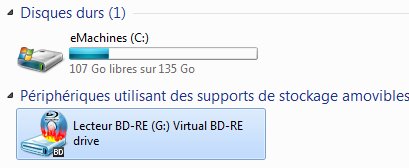
Lancer la création des disques de restauration d’usine
Ici l’utilitaire de eMachines/Acer/Packard Bell (oui c’est la même maison 😉 ) pour créer les disques de restauration d’usine.
Le graveur virtuel est bien repéré et utilisable:
Il vous faudra procéder à la création de 3 images DVD car la restauration est assez lourde…
Préparer un DVD vierge virtuel pour le graveur virtuel
Il suffit pour cela de lancer l’application Virtual CD et dans son menu de choisir de mettre un nouveau DVD vierge dans le graveur: « Insert virtual blank »
Puis d’utiliser l’assistant de création de media vierge: « Run the Blank Media Wizzard »
J’ai choisi d’utiliser ce qu’il y a de plus standard: un DVD-R simple sous forme d’une image disque au format ISO (format reconnu par quasi tous les outils de gravure tous systèmes d’exploitation confondus).
Ne pas oublier de choisir d’insérer ce DVD vierge dans le graveur virtuel, en choisissant la lettre de ce lecteur.
Lancer la gravure du DVD
Une fois le « DVD vierge » dans votre graveur virtuelle, vous pouvez lancer la gravure qui se déroule comme avec un vrai graveur. Même la vérification se déroule comme avec un vrai DVD.
La gravure est fini pour un DVD (dans mon exemple il s’agissait du disque 2), il faudra procéder une nouvelle fois à la création de DVD pour continuer de graver les autres disques de sauvegarde.
Créer d’autres DVD vierges
Retour à l’étape « Préparer un DVD vierge virtuel pour le graveur virtuel » pour faire un nouveau DVD vierge et continuer l’étape de gravure jusqu’à la fin.
Fin de l’étape
Vous obtenez ici 3 images disque au format ISO, que vous pouvez stocker où bon vous semble (sur un autre disque dur ou ordinateur, de préférence), et que vous pourrez graver depuis un autre ordinateur (avec votre logiciel de gravure habituel) quand bon vous semble.
Conclusion personnelle
N’ayant pas eu le temps et la possibilité de passer outre le racket imposé par Microsoft et les constructeurs d’ordinateurs, j’ai du m’acquitter de la taxe qui consiste en la vente forcée de Windows même si l’ont n’en veut pas.
Mais je ne compte pas utiliser/conserver Windows 7 sur mon ordinateur, car je trouve ce système tout aussi naze que ses prédécesseurs (j’ai du pester je ne sais pas combien de fois « mais c’est quoi cette merdasse pourrie! » en ayant à l’utiliser quelques jours… de trop).
Au moins avec les images des disques de restauration, je peux dégager complétement cette daube de mon ordinateur, ainsi que la dizaine de Gigaoctets de la partition de restauration cachée et y mettre un vrai système digne de ce nom (GNU/Linux inside). Et je me garde la possibilité de réinstaller la « boite à neuneu » telle quelle d’usine lorsque je souhaiterai me séparer de ce netbook et le revendre.
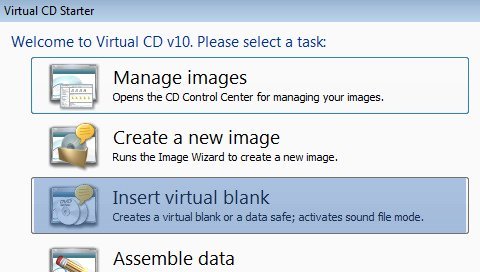
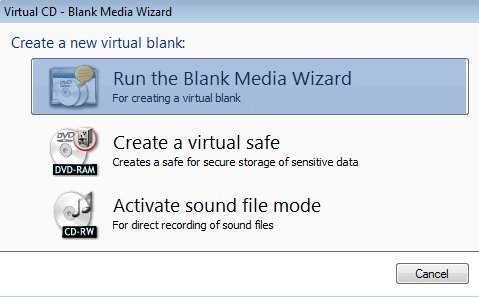
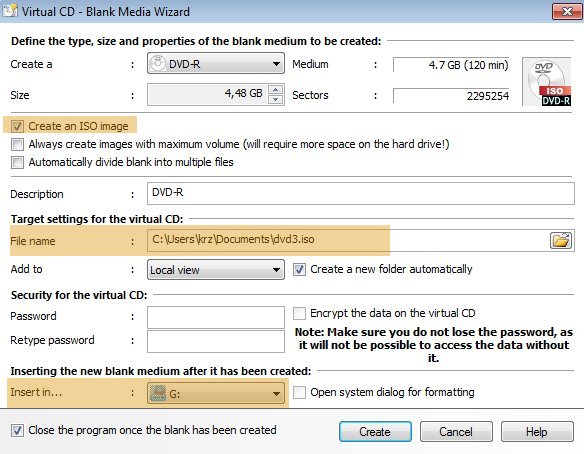
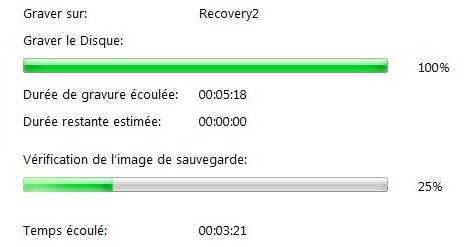

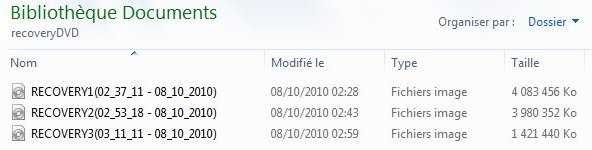
Super, merci! Enfin un post précieux dans ce large océan d’informations inutiles !
Merciiiiiiiiiiiiiiii
J’ai cramé 3 DVD pour graver ce fichu disque 2 qui voulait pas être vérifié. Maintenant là tout marche. Virtual CD est vraiment très pratique.
merci beaucoup pour ce post! j’avais pas de dvd sous mains pour graver les dvd de restaurations de mon pc et avec cette astuce j’ai réussis à en faire des images.
et je vais ptet pas virer windows, mais mandriva va arriver…
Mandriva ou peut-être Mageia par la suite… car l’avenir semble bien sombre pour Mandriva.
Malheureusement depuis hier soire je n’ai pas réussis à passer outre le deuxième dvd de restauration. Le logiciel d’Asus plante irrémédiablement.
de plus lorsqu’il crée le premier dvd, il me crée des fichiers .vc10 et non des iso. Leurs tailles n’excèdent pas les 29K…
où vont les iso?
Les ISO vont à l’endroit où tu l’as défini dans « Target setting » sur cet écran: http://www.galipe.net/archive-old/wp-content/uploads/restauration-virtual-cd3.jpg
en fait j’ai compris, le logiciel d’asus n’arrive pas a passer a l’étape d’écriture sur le graveur virtuel. il le voit mais ne grave rien dessus, et la gravure échoue.
c’est pour ça que mes images ne font que 29k. il faut que j’arrive à comprendre pourquoi maintenant.
j’ai désinstaller, réinstallé, enregistré les fichiers ailleurs que sur le disque système et ça marche.
lorsque je modifie l’extension de la sauvegarde de .vc8 a .iso la gravure plante. j’ai du laisser en .vc8.
en espérant que ça marche pour d’autres
Excellent article !
Je cherchais désespérément une solution car le logiciel PB a planté au DVD 3/4, voilà qui est fait !
Merci beaucoup.
Article génial !
Merci beaucoup.
Vos explications sont très claires et les copies écran aident beaucoup.
J’ai créé mes DVD RECOVERY sans souci.
Merci encore.
Superbe article merci encore =D
Merci pour ce petit article bien pratique ! J’ai eu du mal à tomber dessus, mais une fois trouvé tout est allé pour le mieux !
Merki, ca marche nikel et sans cracker de soft ou quoi que ce soit.
ca marche du 1er coup et apres j’ai gravé les iso avec nero.
En tout cas ca permet de corriger les bugs de la super appli pourri de Packard bell.
Je me pose juste une petite question, graver les DVD de restauration ok
mais comment s’en servir sans vrai lecteur DVD après ??
si mon disque dur plante sur mon netbook je pourrais faire quoi ?
Bah la restauration en cas de crash du disque dur c’est un cas un peu extrême… et dans ce cas on peut bien trouver quelqu’un (ami, collègue, co-étudiant, assoce de quartier, etc…) qui prête un lecteur DVD externe pour quelques heures ou en acheter un neuf ou d’occasion (voire le revendre juste après). Vu la taille d’un netbook, tu peux aussi trouver une bonne âme près de chez toi chez qui te déplacer sur ce genre de forum pour effectuer cette opération http://forum.hardware.fr/ (c’est + sympa d’apporter une bière ou le café et de venir avec le sourire).
L’entraide entre geeks ça marche: j’ai déjà fait ça pour un type qui voulait tester si c’était son processeur ou sa carte mère qui était grillé et dont j’avais le matos similaire).
Ou bien encore en mode bidouilles:
– un ancien lecteur DVD d’une tour avec branchement IDE + boitier USB de disque dur aussi en IDE = un DVD externe en USB temporaire… pas très joli, des fils qui pendent mais ça marche (au pire t’achète ces deux trucs pour quelques euros d’occaz). De même en SATA.
Bref la restauration c’est pas un truc de tous les jours, on peut se trouver une solution d’appoint pour cette occasion 🙂
Bonjour le disque dur de mon netbook a grillé il y a quelque temps … Bien sûr je n’ai jamais pris le temps de faire une sauvegarde système sur une clef et le pc (HP pour ne pas cité de marque) n’est plus sous garantit depuis peu………Je semble avoir trouvé un solution pour récupérer un cd system à réinstaller sur un nouveau disque dur, par contre mon pc ne dispose pas de lecteur de disque intégré…comment faire pour lire le cd de restauration….?
Si j’en fait une copie virtuelle et que j’insère une clef, est-ce que celle-ci sera reconnue sans aucun driver dans la machine ?
Si j’essaye de brancher un lecteur de disque externe même question…
Un immense merci par avance à toutes celles et ceux qui prendront le temps de lire mon message et à ceux qui pourront m’aider…je n’ai pas encore fini le deuil des données perdues, et l’idée de surcroit de devoir me racheter une machine m’ennuie grandement !!!
bref j’ai les boules, please HELP ME !!!
Bonjour j’ai le meme problème sur hp pavillon g6 je lance hp recovery manager j’insère un DVD vièrge ca fait la préparation des données mais arrvié à 100 pourcent on dit »erreur nous avons rencontré un problème au niveau de la création du DVd » j’ai fais pareil avec virtual cd mais ca échoue toujours je met toujours des DVD-R ou DVD+R
Bonjour,
Je n’arrive pas à insérer le disque virtuel sa me l’éject. Une astuce?
Merci